In dieser Anleitung zeigen wir Ihnen, wie Sie DNS in WHM ändern . Als Wiederverkäufer Es kann vorkommen, dass Sie Änderungen an den DNS-Einträgen vornehmen müssen für eine Domain kann dies in WHM erreicht werden, ohne das cPanel zu kennen Passwort des Kontos, das Sie ändern möchten.
HINWEIS: Für dieses Handbuch ist WHM-Zugriff erforderlich. Der WHM-Zugriff ist (ohne Aufpreis) in unseren Dedicated Server-, VPS- und Reseller-Hosting-Plänen enthalten.Beachten Sie, dass es bis zu 24 Stunden dauern kann, bis jede DNS-Änderung verbreitet wird. Seien Sie auch vorsichtig, wenn Sie DNS ändern, da falsche Einträge dazu führen können, dass eine Domain nicht geladen wird.
DNS in WHM ändern
- Melden Sie sich bei WHM (Web Host Manager) an.
- Klicken Sie im linken Navigationsmenü auf DNS-Funktionen , und klicken Sie dann auf DNS-Zone bearbeiten Taste.
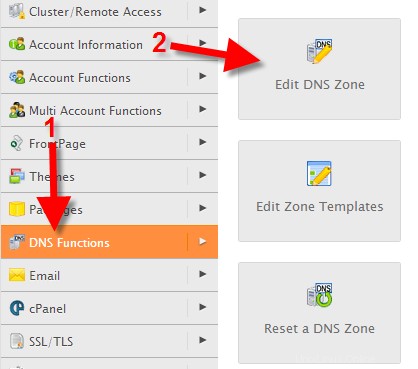
- Auf der DNS-Zone bearbeiten Klicken Sie auf dem Bildschirm auf die Domain, deren DNS Sie ändern möchten, und klicken Sie dann auf Bearbeiten Schaltfläche.
- Sie sehen dann alle vorhandenen DNS-Einstellungen, wie z. B. Nameserver , A-Aufzeichnungen und CNAMES .
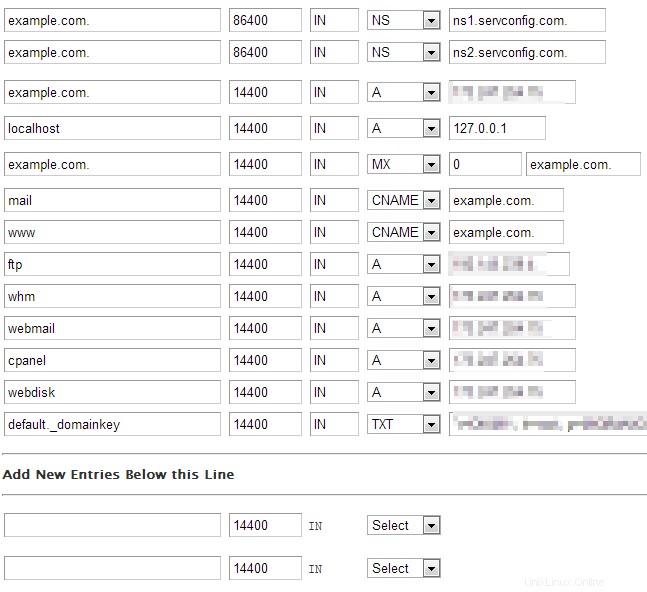
Sie können sie hier ändern oder neue Einträge erstellen. Klicken Sie auf Speichern Schaltfläche, wenn Sie fertig sind.
Herzlichen Glückwunsch, jetzt wissen Sie, wie Sie DNS in WHM ändern!